OPPOreno7pro自带了应用图标隐匿功能,可以帮助用户轻松保护好自己的隐私,防止他人偷窥到。那么OPPOreno7pro怎么隐藏应用?下面小编给大家介绍一下OPPOreno7pro隐藏app图标方法,一起看看吧
OPPOreno7pro自带了应用图标隐匿功能,可以帮助用户轻松保护好自己的隐私,防止他人偷窥到。那么OPPOreno7pro怎么隐藏应用?下面小编给大家介绍一下OPPOreno7pro隐藏app图标方法,一起看看吧!
OPPOreno7pro怎么隐藏应用?OPPOreno7pro隐藏app图标方法

1、打开设置页面,选择隐私并进入。
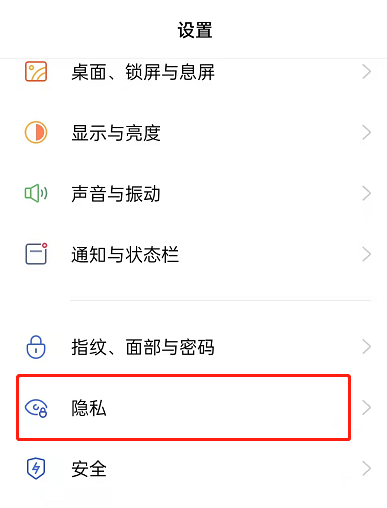
2、在隐私页面,点击应用隐藏。
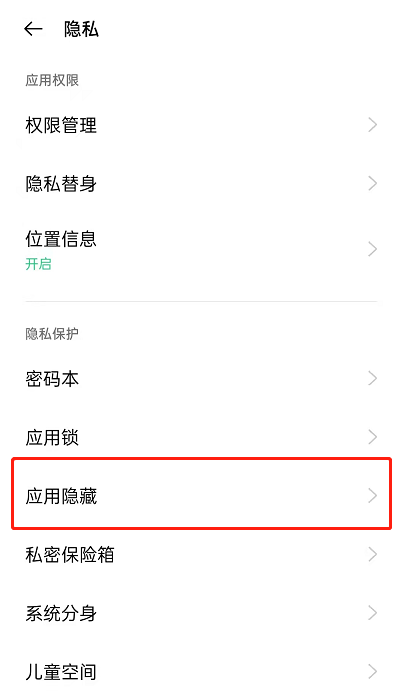
3、选择你想隐藏的应用,打开滑动栏即可。
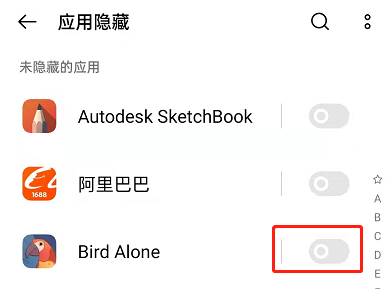
以上这篇文章就是OPPOreno7pro隐藏app图标方法介绍,更多精彩内容尽在自由互联!
